축소판 그림과 함께 표시 할 Word 2010 문서 저장 방법

축소판 그림으로 표시 할 문서를 저장하는 방법 [Screencast]
축소판 그림으로 표시 할 문서를 저장하는 방법 [단계별]
1 단계 – 문서 준비
사무실 문서를 열고 저장할 준비가되었는지 확인하십시오.
2 단계 – 축소판으로 다른 이름으로 저장
에 의해 시작 들어가다 파일> 다른 이름으로 저장 (또는 저장).
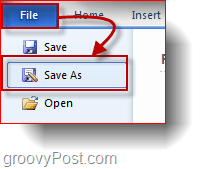
그런 다음 파일의 위치와 이름을 선택하고 검사 작은 썸네일 저장 확인란.
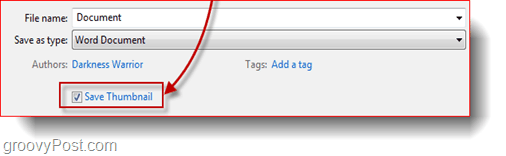
Windows 탐색기에서 파일을 저장 한 위치를 탐색하면 문서 축소판이 표시됩니다.
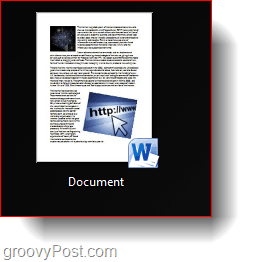
끝난!
간단 하죠? 이 쉬운 트릭은 문서를 빨리 찾는 데 도움이됩니다! Office 2010 문서 내에서 항목이나 책갈피를 빠르게 찾을 수있는 또 다른 그루비 팁을 찾고 있다면 Office 2010에서 책갈피를 사용하는 방법에 대한 그루비 가이드를 확인하십시오.
![Word 2010 베타 용 KB980028 업데이트 릴리스 [groovyDownload]](/images/microsoft/kb980028-update-for-word-2010-beta-released-groovydownload.png)









코멘트를 남겨주세요